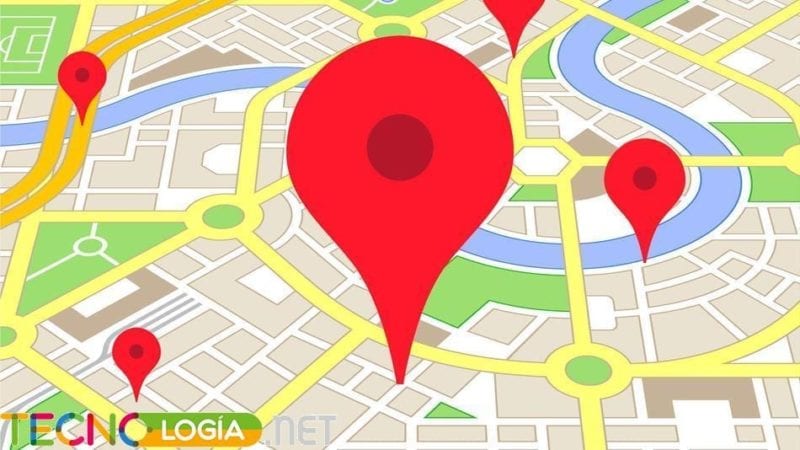设计旅行计划,并学习如何 计算驾车路线 以及如何与其他人分享 谷歌地图。 这真的很容易,而且不需要太多时间。 高效组织您的团体郊游,同时在前往目的地的途中参观有趣的地方。 我们为您提供所有详细信息,以便您可以逐步实现它。
文章内容
Google 地图:计算汽车路线等的理想应用程序
谷歌地图 它不仅仅是一个应用程序。 自 2005 年发布以来,多年来,它一直在一点点改进,直到成为今天的样子,成为旅行者和司机的最佳应用程序之一。
它仍然免费,并且可以在不同平台上使用,这一简单事实极大地促进了它的流行,成为许多 Android 和 iOS 用户的第一选择。
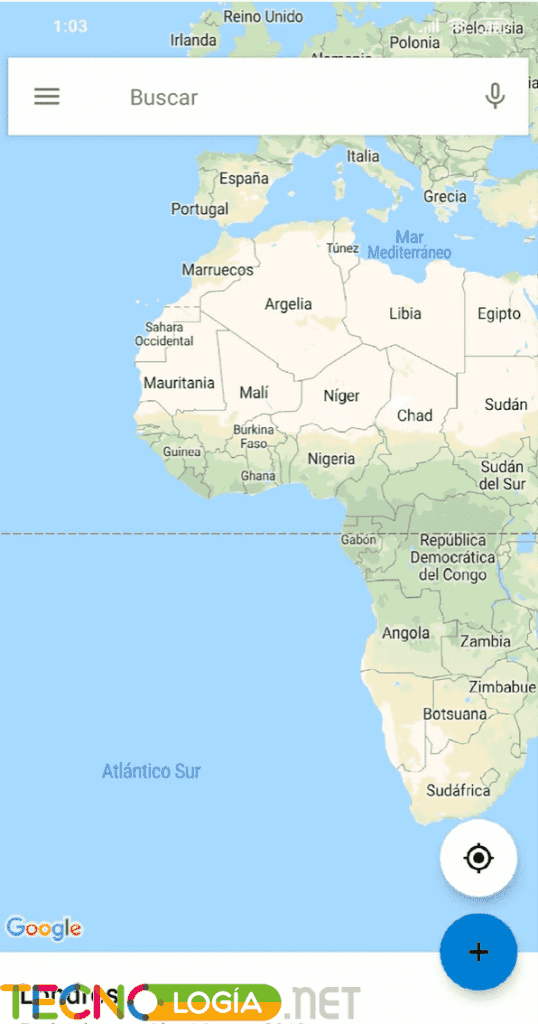
如果您想开始一次新的公路旅行,无论是独自一人、与朋友还是家人一起,请毫不犹豫地使用 Google 地图。 但是,首先,您必须检查您的移动设备上是否安装了该应用程序或其最新可用版本。
下载 Android 版 Google 地图
当然,每部 Android 手机上都默认安装了 Google 地图,这就是为什么很难找到具有该系统但没有该应用程序的设备。
要在您的手机上下载 Android 版 Google 地图,您只需执行以下操作:
- 转到设备的主屏幕,然后单击 Play 商店图标
.
- 进入应用程序后,单击屏幕顶部的搜索栏。 你必须写“谷歌地图”,然后单击放大镜按钮。
- 您将自动被引导至该应用程序。 从那里,您可以安装或更新 Google 地图。 您只需几分钟即可完成地图的安装或应用程序的更新。
- 下载谷歌地图 Android | 通过 Play 商店
下载 iOS 版 Google 地图
对于 Android 和 Google Play 商店,iOS 版地图是免费提供的。 要在您的设备上安装 Google 地图 iPhone 或 iPad,只需按照以下说明操作:
- 启动您的 iPhone 或 iPad,然后直接找到 App Store 图标
并按下它。 等待应用程序完成加载。
- App Store 启动后,您将看到一个图标,上面写着 搜索 o 搜索。 从那里,您可以开始 Google 地图搜索。
- 将自己定位在顶部出现的搜索栏上,然后输入“Google 地图”。 最后,单击“搜索”按钮。
- 第一个结果是所需的应用程序。 按下按钮 得到 o 积极.
- 完成上述操作后,将开始在您的 iOS 设备上下载并安装 Google 地图。
- 下载 iOS 版 Google 地图 | 通过应用商店
为什么使用 Google 地图进行旅行、汽车路线计算等?
谷歌在不同可用平台上的应用程序上投入了大量的精力和奉献精神,因此使用地图是件好事。 其导航系统所表现出的可靠性和准确性使其成为任何车辆或交通工具的默认 GPS 应用程序。
除此之外,它还有各种让您着迷的功能,包括:
- 实时分享您的位置: 您将能够与朋友和家人实时分享您当前的位置。 只需打开 Google 地图,前往 设置 → 位置共享,选择一定的持续时间,然后选择我们想要与谁共享我们的位置,直到您将其停用为止。
- 控制您播放的音乐: 借助地图,您将能够控制手机和车辆上正在播放的歌曲,只要保持链接即可。 附加服务或应用程序,例如 Spotify 和 Google Play 音乐工作没有问题。
- 离线地图: 使用您之前选择的地图来检查您何时处于离线状态。 即使没有互联网,它也能让您知道自己在哪里以及要去哪里。 为此,请转至 Google 地图,打开应用程序菜单,按下按钮 离线地图,现在您将进入一个新屏幕。 找到该选项 选择自己的地图,并且该应用程序将允许您指示哪个区域将构成您希望在离线时触手可及的新地图。
- 节省停车位: 对于那些稍微健忘的司机来说,这是一个非常有用的选择。 当您打算停车时,打开地图,并精确地查看指示您当前位置的蓝点,您可以按下它并激活停车选项。 节省停车费, 以及最后一次停车的时间。
- 谷歌地图去: 如果您认为 Google 地图在您的手机上有点慢或有点重,请尝试 Maps Go,这是该应用程序的精简版,与完整版一样高效。
- 成为本地向导并与地图合作: 您将能够通过批评和建议来支持该应用程序,这将使您能够提供对应用程序的发展有用的贡献,并为其他用户提供帮助。 由于您对平台的贡献,您将能够在平台内获得徽章。
- 知道每个地方的纬度和经度: 没错,使用 Google 地图,您不仅可以知道自己在地图上的位置,还可以知道当前位置的纬度和经度,这将使您更轻松地与他人准确共享您的位置。
- 食物、饮料、好咖啡吗? 谷歌地图知道去哪里: Google 地图可让您了解您附近有哪些美食场所、餐馆、咖啡馆和许多其他地方。 不要忽视您可以参观的地方。
Google 地图还有更多您可能会觉得非常有趣的功能。 只需每天花几分钟的时间来处理应用程序,您就会成为专家。
使用 Google 地图计算汽车路线
如果您想知道从一处到另一处需要多长时间和方式,您可以使用 Google 地图。 这非常简单,只需通过浏览器或 Android 或 iOS 移动设备即可完成。
- 您必须打开 Google 地图。
- 进入内部后,您只需按屏幕上的地图即可在地图上标记出发点和目的地点或位置。 虽然,最初该应用程序是您在地图上的当前位置。
- 找到并单击按钮 路线.
- 该应用程序将向您显示两点之间的距离,当然还有预计到达那里的时间。 您可以在应用程序向您显示的不同交通工具之间进行交换。
如何使用 Google 地图制定带有站点的旅行路线
如果您的手机或 Android 或 iOS 设备上已经安装了 Google 地图,您现在就可以开始组织您的旅行路线。 您应该知道什么,您还可以通过舒适的计算机并登录您的 Google 帐户来计划您的旅行。
有了这个,您可以注册您的路线,并可以随时通过计算机和您喜欢的手机查看。
如果您想在地图中创建旅行路线,只需按照以下步骤操作,您就是专家
从您的 PC 设计您的路线
第 1 步:前往谷歌地图
要开始在 Google 地图中创建路线,您必须进入默认浏览器,或者最好访问以下 URL: maps.google.com,或者只需点击下面的链接即可 去谷歌地图.
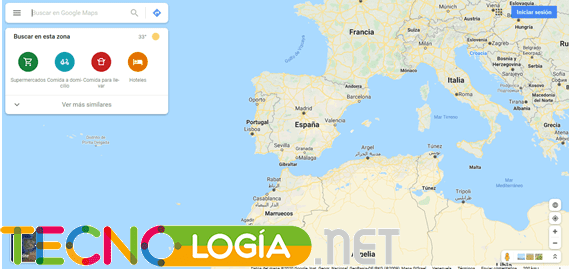
第 2 步:登录 Google
网站加载完成后,您必须找到蓝色背景和白色字母的按钮, 登录.
之后,您将被重定向到一个新屏幕,以使用您的 Google 帐户登录。
这样,您将能够在链接到您的 Google 帐户并安装了地图应用程序的所有设备上找到您计划创建的新路线。
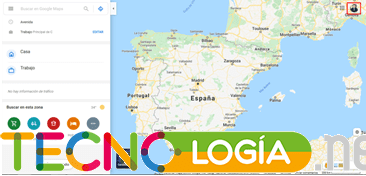
第 3 步:在地图上输入目的地
如果您已经考虑好要去哪里,则只需在地图上选择位置即可。 为此,您必须定位自己并前往地图上的目的地点。 选择后,您只需单击屏幕底部出现的蓝色箭头按钮即可。

地图将自动向您显示从当前位置到目的地点的路线。

系统将使用蓝线向您显示您的路线以及到达上述位置的预计时间。 谷歌地图负责计算汽车和其他交通工具的路线,并提供到达时间。
生成旅行路线的另一种简单方法是使用 Google 地图搜索选项卡。
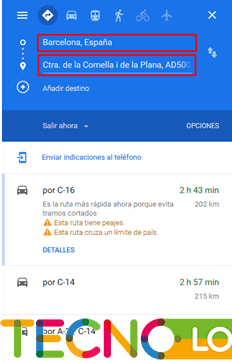
您只需输入您要访问的城市的名称或您定义的地点即可。
第 4 步:添加站点以享受旅程
您可以添加一些站点,其中包含沿途可参观的景点。 为此,您只需单击 添加目的地。 就像以前一样,您可以在路线上添加新的游览点。
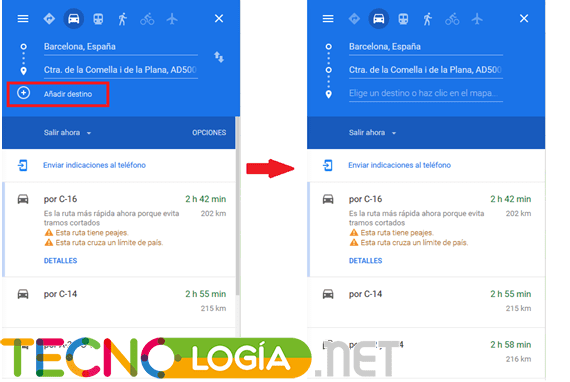
现在,您只需在要乘坐的汽车路线上点击您想要参观的地点或地点,它就会自动添加到路线中。
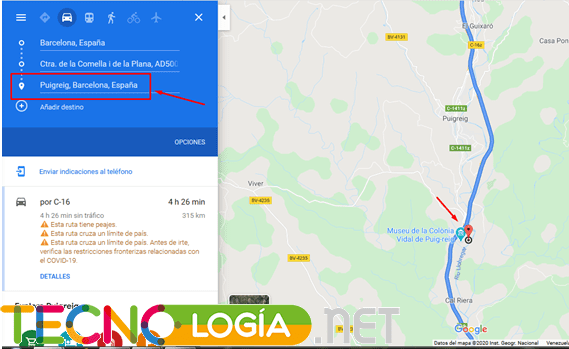
第五步:路线完成后,只需对路线下达命令即可。
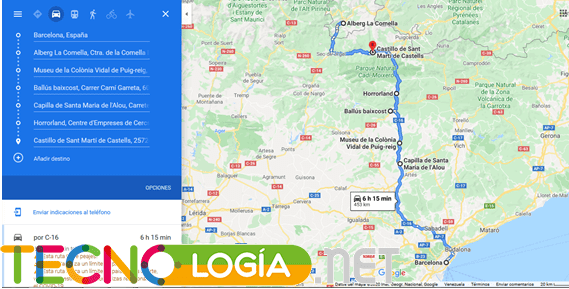
在您的路线上添加了一些要参观的目的地后,您会发现它们并没有按顺序排列。 因此,您必须对每一项进行访问顺序。


订购后,您的 Google 地图路线就可以分享了。
从您的手机创建旅行路线
从桌面版 Google 地图到适用于移动设备的版本进行游览并没有太大区别。 因此,这并不代表一个巨大的挑战,因为您可以通过以下说明来支持自己:
第 1 步:启动 Google 地图应用
拿到手机后,您必须找到 Google 地图应用程序并单击它。 您必须等待几秒钟才能完成引导加载。

第 2 步:选择目的地
在“地图”中,您可以在地图上移动并选择目的地。 这将自动获取您当前的位置,并计算汽车、火车或飞机以及其他交通工具的路线,以及到达目的地的预计时间。
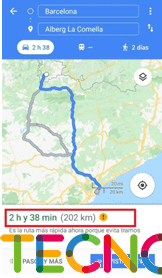
此外,您可以使用顶部栏并选择您之前已经见过的目的地。
第 3 步:为您的行程添加停靠点
与浏览器版本一样,您可以沿路线添加一些站点,您肯定会计划在公路旅行中访问这些站点。 为此,您必须单击带有三个垂直对齐的点的按钮。 接下来,单击“添加停止”按钮。
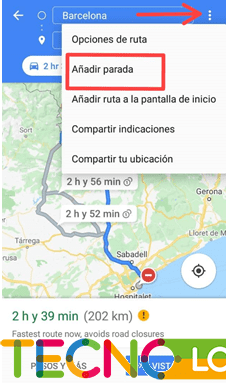
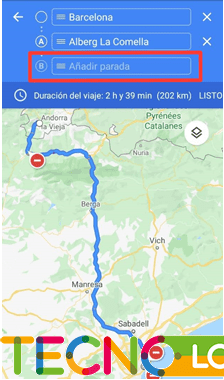
您将看到菜单中添加了一个新的复选标记,允许您添加新的停靠点。 您可以按照与选择此路线的目的地点相同的方式进行操作,即单击地图或使用顶部栏并写下您计划访问的地点的名称。
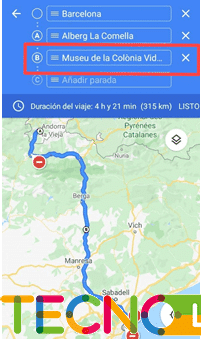
完成此操作后,您将看到您刚刚选择的新站点已添加。 此外,该应用程序还可以让您选择在您的旅程中添加更多地点。
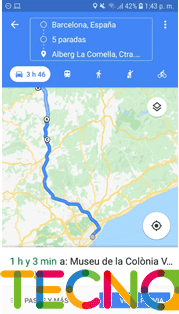
最后,您只需按照您想要的顺序对您将要参观的地点进行排序,最后您就可以共享您的路线了。
与他人分享您的旅行路线
如果您已经为旅行做好了一切准备,那么您就可以开始向将陪伴您前往所选目的地的朋友和家人传达您的新路线了。
从我的电脑分享旅行路线
您已经在 Google 地图上规划好路线后,只需将其发送给您的同伴或旅伴即可。 如果您在计算机上,则只需执行以下操作:
第1步:点击 == M埃努 开始
您必须首先找到一个带有 3 条平行垂直线的按钮,类似于数学家符号 相等的。 这将显示 Google 地图菜单。
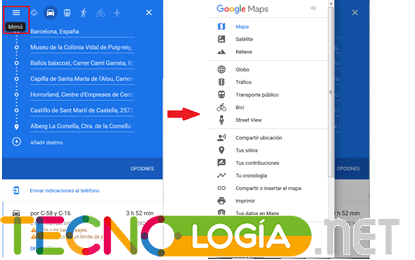
第 2 步:共享或嵌入地图
然后,您必须找到该选项 分享或嵌入地图,然后单击它。 之后,将显示一个窗口,其中包含可用于共享的选项。 您可以通过网络链接或 Facebook 或 Twitter 等社交网络来完成此操作。
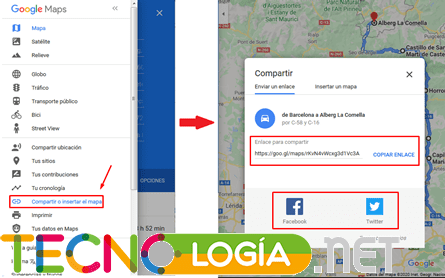
通过我的手机分享我的 Google 地图路线
完成路线后,您可以将其从手机分享到任何社交网络、消息应用程序或通过简单的链接。
在 Android 或 iOS 手机上启动 Google 地图后,您必须单击位于屏幕顶部的垂直方向的三点按钮。
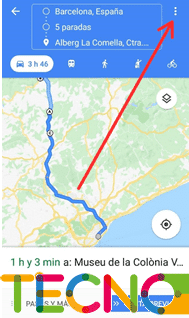
这将显示一个新的选项菜单。 在此菜单中,单击选项 分享路线.
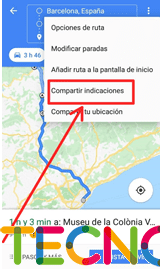
现在,一个新菜单将从底部向上移动,其中包含可用于共享路线的不同选项。
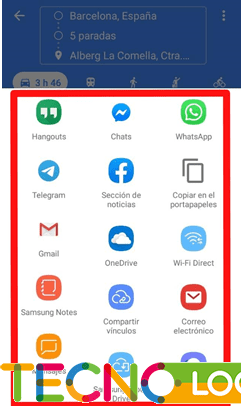
选择最合适的一个就足够了,并且像您一样,您与您的旅伴有共同点。
有了本指南 您将有可能成为 Google 地图专家。 计算驾车路线、制定旅行计划以及与其他旅行者分享不同的地点和地点对您来说将不再是神秘的。 在旅行之前,这是一种很好的方法,可以或多或少地计算所有事情,这样您就不会错过任何重要的事情,也可以让您从旅行中获得最大收益。